 Яркий AMOLED-дисплей смартфонов Samsung Galaxy является неким образцом качества для большинства производителей мобильных устройств. Более того, новые модели смартфонов конкурируют с большими телевизорами в их способности показывать чёткое видео даже на небольших экранах, позволяя осуществлять потоковое вещание высокой чёткости 720p, или даже качество сверхвысокой чёткости 4K или 2160p.
Яркий AMOLED-дисплей смартфонов Samsung Galaxy является неким образцом качества для большинства производителей мобильных устройств. Более того, новые модели смартфонов конкурируют с большими телевизорами в их способности показывать чёткое видео даже на небольших экранах, позволяя осуществлять потоковое вещание высокой чёткости 720p, или даже качество сверхвысокой чёткости 4K или 2160p.
Но не все люди имеют возможность воспринимать мелкие детали на экране телефона — со временем зрение ослабевает. Тем более это становится особенно важным при чтении текста с мелким шрифтом на экране телефона. Поэтому возможность настройки отображения и размера текста на Android устройствах для хорошего восприятия имеет решающее значение.
Телефон Android имеет широкие возможности настроек экрана, и один из способов сделать это — увеличить размер системного шрифта для увеличения текста. Это очень удобно, когда под рукой не оказалось очков для чтения, или когда телефон установлен на подставке или немного отодвинут за пределы комфортного восприятия. Увеличение размера текста позволяет устранить трудности при чтении.
Существует несколько способов настроек экрана, которые позволяют улучшить комфортное восприятие при ослабленном зрении. Приведём некоторые из них, большинство которых реализованы на смартфонах Samsung Galaxy (некоторые функции доступны только для пользовательского интерфейса One UI 4.0):
1. Увеличить размер шрифта.
2. Увеличить масштабирование экрана.
3. Изменение стиля шрифта.
4. Режим отображения с высокой контрастностью.
5. Тема с высокой контрастностью (тёмная тема: светлый шрифт на чёрном фоне).
6. Контрастная клавиатура.
7. Подсветка кнопок.
8. Инверсия цвета.
9. Добавить фильтр цвета фона.
10. Отключение эффектов анимации.
11. Уменьшить степень прозрачности и размытости.
12. Экстра-затемнение.
13. Виджет «Лупа» (Magnifier), которая поможет легко масштабировать выбранные объекты на экране.
14. Окно экранной лупы, чтобы увеличивать содержимое, которое трудно прочитать, в отдельном перемещаемом окне.
15. Окно увеличения для масштабирования выбранной части экрана.
16. Функция чтения с экрана голосовым помощником (программа чтения с экрана).
17. Живой перевод и озвучивание уведомлений.
Далее мы опишем два самых простых способа увеличения размера текста на экране:
1 способ: увеличение размера шрифта
2 способ: увеличение масштабирование экрана
Для примера при описании этого процесса мы воспользуемся редакционным смартфоном Samsung Galaxy A50 с ОС Android 11 One UI 3.1.
Инструкция по увеличению размера текста на экране смартфона Samsung
1 способ: увеличение размера шрифта
1. Оба способа увеличения размера текста на экране телефона осуществляются из приложения Настройки телефона. Поэтому вначале необходимо запустить это приложение, нажав на значок «Настройки» на экране приложений:

2. На основной странице Настроек телефона нужно войти в раздел «Дисплей».
На странице Дисплей нажать на пункт «Размер и стиль шрифта», чтобы увеличить (уменьшить) размер шрифта.

3. Для увеличения размера шрифта нужно подвинуть ползунок настройки размера шрифта в пункте «Размер шрифта» вправо. А для уменьшения – налево.
В верхней части экрана находится «контрольный» текст, который изменяется одновременно с перемещением ползунка. Поэтому вы наглядно можете оценить вносимые изменения в размере шрифта для комфортного его восприятия.
Увеличим размер системного шрифта на две позиции, переместив ползунок вправо.

4. После увеличения размера системного шрифта таким способом, в большинстве приложений размер шрифта тоже увеличится.
Ниже для сравнения приводятся скриншоты основного экрана Яндекс.Браузера после увеличения шрифта на две позиции в Настройках телефона.

2 способ: увеличение масштабирование экрана
5. Для увеличения масштаба экрана нужно на странице «Дисплей» нажать на позицию «Масштабирование экрана».

6. Для увеличения масштаба нужно перемещать ползунок вправо, а для уменьшения – влево. Либо можно просто нажимать на кнопку «+» — для увеличения масштаба, или на кнопку «—» — для уменьшения масштаба.
Увеличим масштаб экрана на 3 позиции. Для этого нужно нажать на кнопку «+» три раза.
Как и в предыдущем пункте в верхней части экрана находится «эталонный» текст, чтобы наглядно воспринимать изменение масштаба экрана до положительного результата.

7. Изменение в масштабе экрана также отразятся на всех экранах и приложениях смартфона.
Ниже приводятся скриншоты приложения «Telegram» до масштабирования и после увеличения масштаба на 3 пункта.

8. Нужно отметить, что в целом порядок изменения размера текста для всех смартфонов Android остаётся таким же, но сами пункты регулирования размера текста для разных версий ОС Android могут быть расположены в других разделах и носить иные названия. Пользуйтесь телефоном на здоровье!
Дата последнего обновления : 25-10-2022
Вы можете включить увеличенный просмотр символов и смайлов на клавиатуре вашего Galaxy. Тогда при нажатии на клавишу или эмодзи сверху будет появляться их увеличенное изображение.
Если вам не нужна эта функция, отключить ее можно по тому же пути, что и включить.
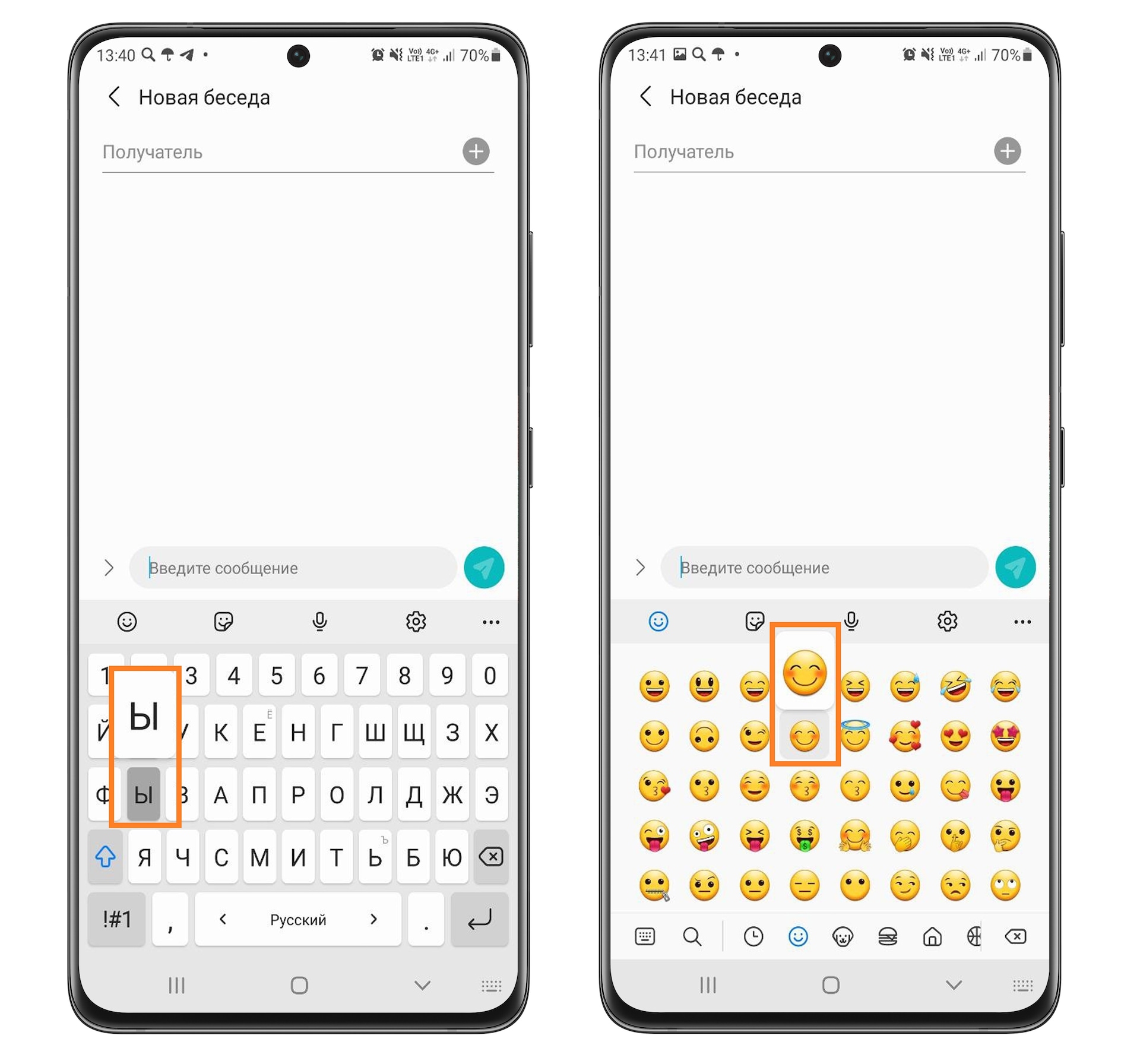
Нажмите здесь, чтобы посмотреть, как функция включается и отключается на Андроид 10, 9
Click to Expand


Шаг 1. Зайдите в Настройки.


Шаг 2. Перейдите в Общие настройки. Если такого пункта нет, выберите пункт Система.


Шаг 3. Откройте Язык и ввод.


Шаг 4. Выберите Экранная клавиатура.


Шаг 5. Откройте Клавиатура Samsung.


Шаг 6. Нажмите Раскладка и отклик клавиатуры.


Шаг 7. Выберите Обратная связь при нажатии.


Шаг 8. Сдвиньте ползунок напротив пункта Просмотр символов. В активном состоянии увеличенное отображение символов и эмодзи будет включено, в неактивном — выключено.
Помогите нам стать лучше. Нажмите кнопку отправки ниже и мы увидим вашу оценку статьи. Спасибо!
Благодарим за отзыв!
Иногда шрифт по умолчанию не устраивает владельцев смартфона. Некоторым не нравится изначальный размер, другим он кажется слишком маленьким или большим. Система Андроид хороша тем, что пользователи могут настраивать телефон по своему желанию. Размер шрифта также можно изменить.
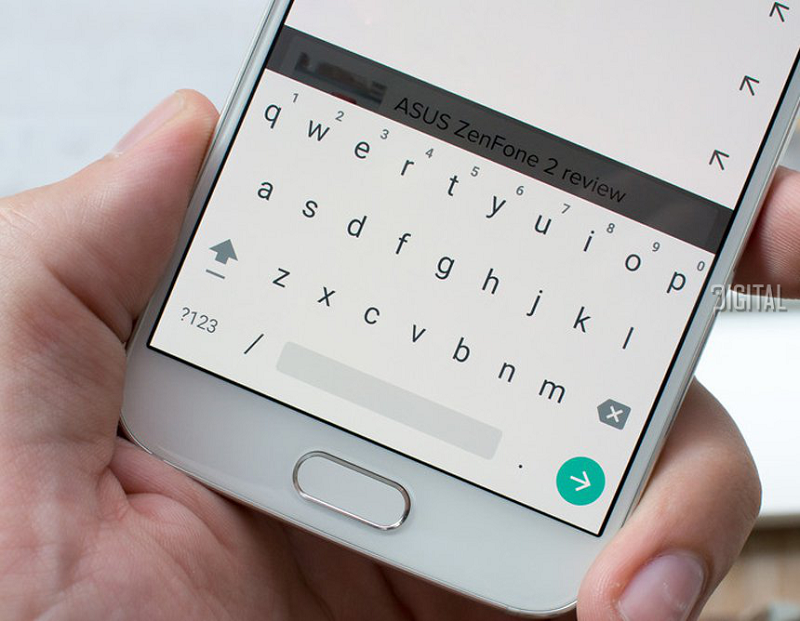
На сколько можно увеличить шрифт на телефоне
Не все пользователи смартфонов имеют хорошее зрение. Просматриваемый текст может казаться крупным или мелким. Чтобы не напрягать зрение при работе с сообщениями или письмами и читать их без очков, следует видоизменить шрифт. Иначе говоря, сделать его больше.
Для этого предпринять следующее:
- Выбрать настройки.
- Экран и яркость.
- Размер текста.
Таким образом, пользователю удастся изменить видимость букв на столько, на сколько потребуется.
Добиться хорошей читаемости владельцам гаджетов легко и без изменения букв, надо только сделать жирный курсив. Для этого рекомендуется найти меню «Настройки», затем «Экран и яркость». В данном пункте нажать «Настройки» — «Основные» — «Универсальный доступ».
Не всегда владельцы гаджетов знают о наличии экранной лупы среди нужных функций, имеющихся в устройстве, заложенных производителями. Благодаря ей удается изменить определенную часть изображения до огромных размеров и успешно прочитать необходимые символы.
Для этого найти в меню «Настройки» — «Основные» — «Универсальный доступ». Нажать на «Увеличение» и активировать первый переключатель. У этой функции есть множество настраиваемых параметров. Экранную лупу при желании легко включать и отключать.
Что нужно сделать, чтобы увеличить шрифт
Для изменения непосредственно размера шрифта на гаджете рекомендуется воспользоваться несложными советами.
Инструкция:
- Найти пункт «Настройки».
- Выбрать «Устройство», открыть «Экран».
- Затем нажать на появившуюся опцию «Размер шрифта».
- Выбрать из четырех вариантов нужный: мелкий, стандартный (обычный), огромный или крупный.
Установить курсив, подходящий для пользователя.
На всех ли телефонах есть такая настройка
Опция увеличения или уменьшения шрифта и масштаба изображений заложена практически во всех моделях. Но некоторые действия разрешено совершать только на гаджетах с Андроид 7.0 и поздними версиями. Поэтому следует сначала узнать версию ОС.
Изменить размер букв несложно. Для этого активировать большой шрифт или увеличить размер текста на смартфоне.
- Распечатать
Оцените статью:
- 5
- 4
- 3
- 2
- 1
(9 голосов, среднее: 3.7 из 5)
Поделитесь с друзьями!
Способ как изменить шрифт на телефоне Самсунг очень прост: он встроен в меню. Никаких дополнительных приложений и утилит устанавливать не нужно. Вы сможете увеличить или уменьшить буквы, а также полностью поменять их начертание. Кроме встроенного набора стилей, можно загружать новые. О том, как поменять шрифт на Самсунге, я расскажу в инструкции ниже.

Зачем нужна настройка текста на телефоне
Настроить шрифт в телефоне Самсунг может понадобиться по нескольким причинам:
- увеличить шрифт на телефоне Samsung или сделать буквы полужирными для того, чтобы чётче видеть текст и удобнее читать сообщения, а также названия пунктов меню;
- наоборот, уменьшить шрифт на телефоне Самсунг можно для того, чтобы больше информации помещалось на экран – до уровня, который вам комфортнее. Многие пункты меню, которые заканчивались троеточием, вы сможете прочитать полностью;
- это поможет персонализировать девайс, выставив стиль, который будет отличаться от других, или просто окажется приятным и комфортным для вас.

Как изменить шрифт на телефоне Самсунг
Для изменения внешнего вида текста выполните такие действия:
- Перейдите в Настройки.

- Откройте пункт Дисплей.

- Найдите строку «Шрифт» или «Размер и стиль…», откройте её.

- В верхней части появится пример надписи – то, как они выглядят сейчас. В нижней части – меню, чтобы изменить начертание и размер.

- Отрегулируйте все необходимые параметры.

Если вы не можете найти нужный пункт меню, то найдите в Настройках небольшой значок-лупу, и начните вводить «шриф…». Так вы сразу же перейдёте к нужному пункту.
Кстати, на телефоне можно воспользоваться функцией автозамены в сообщениях. В нашем материале вы можете узнать, как включить т9.
Настраивая начертание, вы заметите эффект сразу же – изменится текст на экране. Вот более подробная информация о том, как выставить отдельные параметры:
- Изменить размер шрифта в СМС на телефоне Самсунг можно, перетащив ползунок влево. Размер изменится сразу же. Оцените, подходит ли он вам и подкорректируйте под свои нужды. Это же действие поможет уменьшить шрифт на телефоне Самсунг при написании сообщения или уменьшить размерность надписей в меню.

- Увеличить надписи следует таким же способом, перетягивая ползунок вправо.
- Начертание следует изменить в пункте «Стиль». Нажмите на него, а затем выберите понравившийся вариант.

- Вы можете загрузить совершенно новые стили. Для этого нажмите на «плюсик» – надпись «Загрузить». Присутствуют как платные, так и бесплатные варианты. Благодаря этой возможности вы можете изменить свой гаджет так, как это не позволяют сделать некоторые другие бренды.

- Сделать буквы жирными можно с помощью последнего переключателя.

Другие способы изменения надписей
Описанная инструкция поможет не во всех случаях. Например, произвольным образом поменять цвет шрифта на Самсунге вы не сможете. Для более глубокой настройки воспользуйтесь такими вариантами:
- Специализированное приложение. Скачать такое ПО можно в Google Play Market. Многие из них требуют установки на телефон root-прав, но не все. Например, iFont предлагает глубокую настройку без рут-доступа. Но не все программы работают со всеми смартфонами, и не во всех есть нужные возможности.

- Использование альтернативной оболочки. Например, одной из самых популярных является GoLauncher. Оболочку можно скачать из Плей Маркета. Она позволяет сделать очень глубокие настройки внешнего вида интерфейса, в том числе изменить вид надписей и их цвет.

Кстати, а вы знали, что можно включить Самсунг без кнопки? Если нет, то мы вам расскажем!
Теперь вы знаете, как изменить надписи в своём смартфоне – размер, стиль, начертание. Этот способ позволяет, например, моментально уменьшить шрифт в СМС в Самсунге, без перезагрузки. Подберите для себя лучший вариант, чтобы получать от телефона максимальный комфорт. Надеюсь, данная статья вам в этом поможет.
Во времена высоких технологий, частого времяпрепровождения за различными гаджетами, в том числе и за телефонами, не мудрено, что зрение падает. В таком случае становиться не комфортно пользоваться смартфоном, мы его то приближаем, то отдаляем, то щуримся. Конечно можно пользоваться очками или линзами, но мы вам расскажем, как можно увеличить или уменьшить шрифт, чтобы вы могли максимально комфортно настроить под ваше зрения ваш гаджет, на примере смартфона Samsung.

Мелкий шрифт
Содержание
- 1 Инструкция по увеличению или уменьшению размера шрифта на смартфонах Samsung
- 1.1 Изменения размера шрифта на Самсунг:
- 2 Изменение размера шрифта и элементов на телефоне Самсунг:
- 3 Заключение
Инструкция по увеличению или уменьшению размера шрифта на смартфонах Samsung
На любых телефонах, в независимости от операционной системы, будь то Android, Ios, Windows или еще какая-либо, даже на кнопочных телефонах есть возможность изменить размер шрифта.
В данной инструкции мы разберем два способа изменения размера шрифта на смартфоне Samsung.Один способ меняет только размер шрифта, а второй способ меняет вместе с шрифтом и размер элементов.
Изменения размера шрифта на Самсунг:
- В настройках телефона переходим в раздел “Дисплей”
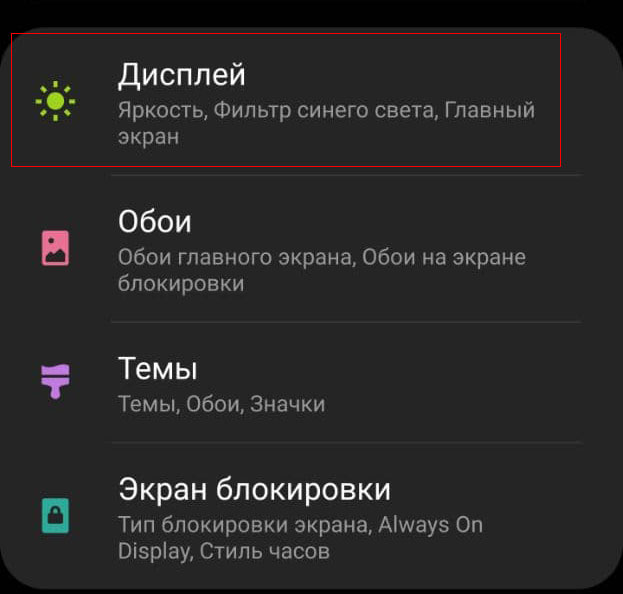
Дисплей
- Далее кликаем на пункт “Размер и стиль шрифта”
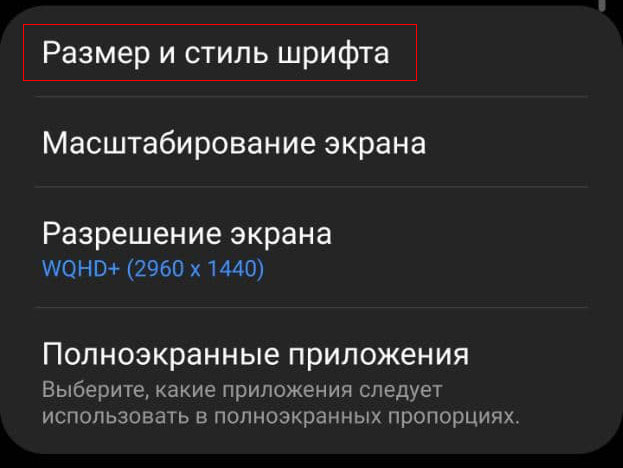
Размер и стиль Шрифта
- В разделе “Размер шрифта” с помощью ползунка подбираем подходящий для себя размер шрифта.
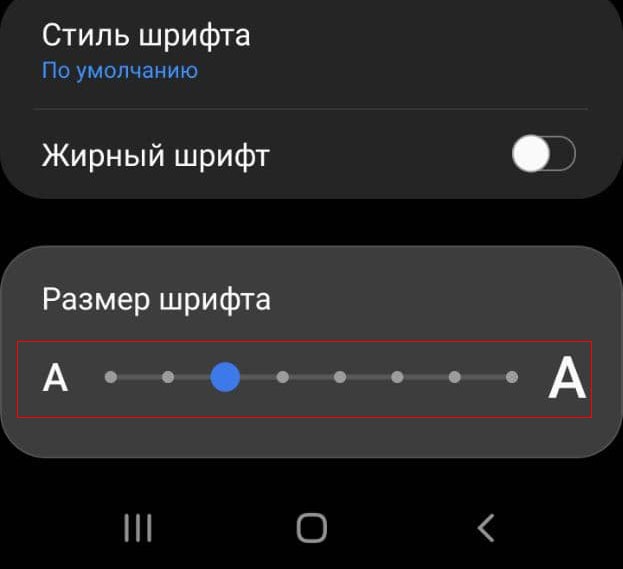
Размер шрифта
Данный способ осуществляет только изменение размера шрифта, не задействуя ни какие другие элементы. Если же вам нужно поменять размер не только шрифта, но и элементов воспользуйтесь следующим способом.
Изменение размера шрифта и элементов на телефоне Самсунг:
- В том же разделе “Дисплей” переходим в пункт “Масштабирование экрана”.

Масштабирование экрана
- С помощью ползунка подберите комфортный для вас размер элементов.
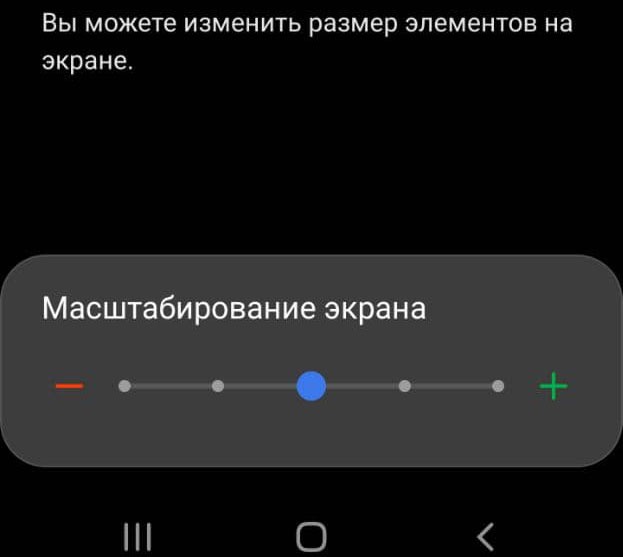
Ползунок масштабирования экрана
Заключение
В том случае, если вам не комфортно пользоваться вашим смартфоном из-за не подходящего размера шрифта, не обязательно одевать очки или линзы. Можно просто изменить размер шрифта, также по мимо шрифта можно изменить и размер иконок. В данной статье были разобраны способы изменения размера шрифта и элементов на примере смартфона Samsung, но стоит помнить, что вариант с изменениями размеров элементов, также меняет и размер шрифта, поэтому может некорректно работать с первым способом, где мы меняем только размер шрифта.
Операционная система Андроид славится своей открытостью к любым изменениям. Поэтому владелец смартфона может настроить буквально каждую деталь интерфейса. В частности, допускается изменение шрифта. Зачем это может понадобиться? Во-первых, кто-то видит в таких настройках способ самовыражения или банального украшения оболочки. Во-вторых, подобные манипуляции позволяют адаптировать систему под зрение отдельно взятого пользователя. Так что давайте не будем откладывать дело в долгий ящик и сразу разберемся, как поменять шрифт на телефоне.

Шрифт можно изменить за пару касаний, но не всегда удается обойтись без костылей
Содержание
- 1 Как увеличить шрифт на телефоне
- 2 Как увеличить шрифт в Яндексе
- 3 Как поменять шрифт на телефоне
- 4 Приложение для шрифтов
- 5 Скачать шрифты на Андроид
- 6 Как вернуть шрифт
Как увеличить шрифт на телефоне
Практическая значимость есть только в том случае, если вам нужно увеличить текст на экране или сделать его меньше, все остальное — лишние украшательства. Изменение размера поможет вам адаптировать интерфейс как в самой системе, так и в сторонних приложениях. Вот, как увеличить шрифт на телефоне:
- Откройте настройки устройства.
- Перейдите в раздел «Экран», а затем — «Размер текста».
- Выберите подходящий вариант.

Регулировать размер шрифта можно на всех современных смартфонах
❗ Поделись своим мнением или задай вопрос в нашем телеграм-чате
Эта инструкция актуальна для смартфонов Xiaomi, но на устройствах других производителей опция тоже есть. Если вы плохо видите вблизи, то большой шрифт станет для вас настоящим спасением.

Размер меняется и в системе, и в приложениях
Как увеличить шрифт в Яндексе
Бывает, что человека полностью устраивает размер текста в системе, однако в браузере он остается слишком маленьким. Также на некоторых устройствах изменение шрифта в настройках не приводит к его изменению внутри других приложений. Чтобы решить проблему, стоит обратиться к настройкам самой программы. Дальнейшая инструкция актуальна для Яндекс Браузера:
- Запустите приложение и откройте любую страницу.
- Нажмите на «три точки» и перейдите в «Настройки».
- Откройте раздел «Масштаб и перенос текста».
- Выберите подходящий размер.

Подобные настройки встречаются и в других приложениях, но не всегда
Изменив размер шрифта в Яндексе, вы заметите, что текст стал больше или меньше в зависимости от выбранных настроек на любом сайте, какой бы из них вы ни открыли.

Размер до (слева) и после (справа)
Так читать текст будет намного удобнее. Похожие опции есть и в других браузерах. Внимательно изучите их, чтобы найти столь полезную фичу, позволяющую настроить шрифт.
⚡ Подпишись на Androidinsider в Дзене, где мы публикуем эксклюзивные материалы
Как поменять шрифт на телефоне
Помимо размера многим людям важен стиль текста на Андроид. Как я уже отмечал, такое изменение носит сугубо косметический характер и вряд ли скажется положительным образом на считывании информации, которая отображается на экране. Впрочем, никто не мешает вам изменить шрифт, если вы хотите поэкспериментировать:
- Откройте настройки гаджета.
- Перейдите в раздел «Экран», а затем — «Шрифт».
- Найдите красивый вариант оформления и скачайте его.
- Нажмите кнопку «Применить».
- Подтвердите перезагрузку смартфона, чтобы изменения вступили в силу.

Изменение шрифта на Xiaomi происходит через приложение «Темы»
Так мы разобрались, как изменить шрифт на Xiaomi. Для настройки стиля оформления текста смартфон китайского производителя перебрасывает пользователя в приложение «Темы», которое целиком и полностью отвечает за визуальные изменения оболочки.

Изменение шрифта — не более чем забава
Если вы, к примеру, решите изменить текст на Samsung, то сделать это можно будет внутри настроек. Система даст вам на выбор несколько вариантов, и среди них вы выберите наиболее подходящий. Обратите внимание, что стиль написания меняется только для системы и клавиатуры. Во всех остальных приложениях он остается прежним.
🔥 Загляни в телеграм-канал Сундук Али-Бабы, где мы собрали лучшие товары с АлиЭкспресс
Приложение для шрифтов
При желании вы можете скачать приложение со шрифтами. Существует несколько подобных программ, и все они доступны в Google Play. Вот несколько примеров:
- Fonts Art;
- iFonts;
- zFonts.
Низкая оценка этих приложений в Play Маркете связана со сложностью установки шрифтов. Хотя, на первый взгляд, процесс выглядит очень простым и понятным. Нужно запустить приложение, выдать ему разрешение, выбрать стиль текста и нажать кнопку «Установить».

Вроде бы все выглядит легко
Однако вы наверняка заметите, что такая установка шрифта не приведет ни к каким изменениям. Стиль текста останется прежним по причине отсутствия root-прав. Получите их, чтобы стороннее приложение могло вносить коррективы в оформление оболочки вашего смартфона.
Скачать шрифты на Андроид
Все рассмотренные выше приложения являются своего рода загрузчиками, так как изменение шрифта происходит только через настройки. Программа лишь добавляет свои варианты в выдачу. Поэтому вы можете отказаться от использования стороннего софта и просто скачать шрифт в расширении «.ttf».
Выбор источников оставим на ваше усмотрение, так как подобное изменение стиля текста является опасным и требует предоставления рут-прав для доступа к системной папке, расположенной по пути System/Fonts. Все изменения вы делаете на свой страх и риск. Чтобы сохранить новый шрифт, выберите его в настройках телефона.
⚡ Подпишись на Androidinsider в Пульс Mail.ru, чтобы получать новости из мира Андроид первым
Как вернуть шрифт
Вне зависимости от того, какой способ вы использовали для изменения шрифта, возврат к стандартным значениям выполняется через настройки:
- Перейдите в раздел «Шрифты».
- Выберите стандартный вариант.
- Нажмите кнопку «Применить».

Шрифт всегда можно откатить
Чтобы вернуть старый шрифт, вы должны знать его название. Так, на Xiaomi стандартным стилем является «Roboto». Уточняйте название шрифта по умолчанию в настройках своего устройства перед тем, как решите его поменять.

Вопрос от пользователя
Здравствуйте.
Подскажите, как сделать шрифт на экране смартфона крупнее (модель: Galaxy M31). У меня все мелко, и когда читаешь с него текст — глаза быстро устают и начинают болеть. Раньше у меня был другой телефон (B&Q Blade) и на нем все было хорошо, но его пришлось поменять (сломался).
Может дело еще и в том, что не привык к экрану: они немного разные по размеру и новый «отсвечивает»?
Заранее спасибо.
Здравствуйте.
Во-первых, учтите сразу, что у меня нет медицинского образования, и насчет глаз (если беспокоят) — проконсультируйтесь с врачом. Я только дам рекомендации с технич. стороны по настройке телефона.
Во-вторых, насчет вашего слова «отсвечивает» я не совсем понял (просто может у вас экран неисправен, поэтому и глаза устают?).
В-третьих, если подводить статистику, то наиболее часто проблема выглядит так: многие пользователи не настраивают на новом смартфоне размер шрифта и масштабирование ⇒ начинают интенсивно что-то читать с экрана ⇒ в результате от установленного по умолчанию шрифта (а он нередко оч. мелкий) быстро устают глаза… (а уж, если еще и в темноте… проблема удваивается).
Ниже несколько рекомендаций (с чего следовало бы начать…).
*
Содержание статьи
- 1 Что можно посоветовать, чтобы глаза не так сильно уставали от телефона
- 1.1 Увеличить размер шрифта, изменить масштабирование
- 1.2 Убавить яркость экрана (особенно в темноте)
- 1.3 Включить темную тему (либо убавить оттенки белого/синего)
- 1.4 Приобрести телефон с большим экраном
- 1.5 Уменьшить время работы с телефоном

→ Задать вопрос | дополнить
Что можно посоветовать, чтобы глаза не так сильно уставали от телефона
Увеличить размер шрифта, изменить масштабирование
Итак…
Для начала обратите внимание на два скриншота ниже. 👇
Видите, что по умолчанию шрифт на экране телефона довольно-таки мелкий. Нет, если нужно что-то разово прочитать за 1 мин. — разницы нет, но если вы пишите (читаете) такой текст в течении 20-30 мин. (и более) — глаза могут быстро устать.
📌Поэтому, на мой взгляд, размер шрифта по умолчанию нужно изменить — сделать его как можно крупнее. Пусть у вас лучше помещается меньше текста на экран, зато читать его можно будет без напряжения и не приближая телефон к глазам. 👌

Viber — как изменился размер шрифта!
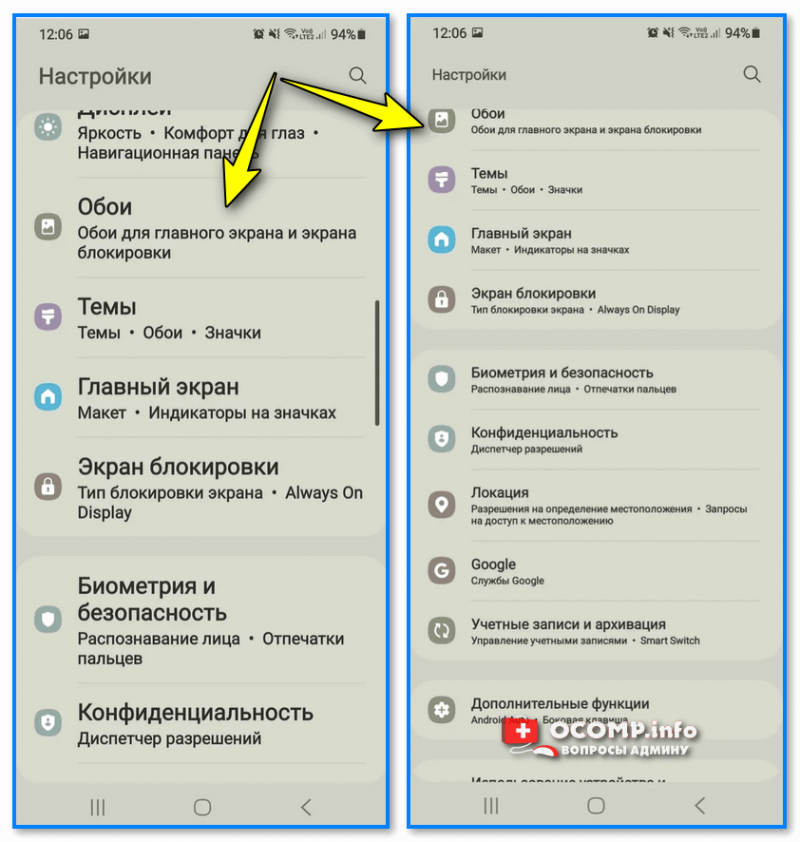
Еще один пример — меню настроек
*
📌 Как изменить шрифт и масштабирование
Достаточно открыть настройки смартфона и перейти в раздел «Дисплей» (это на Android 9/10). Если у вас более старая версия Android — проверьте раздел «Устройства /экран».
В этом разделе должны быть опции:
- «Размер шрифта» (или «Размер и стиль шрифта»);
- «Масштабирование экрана». См. пример ниже. 👇
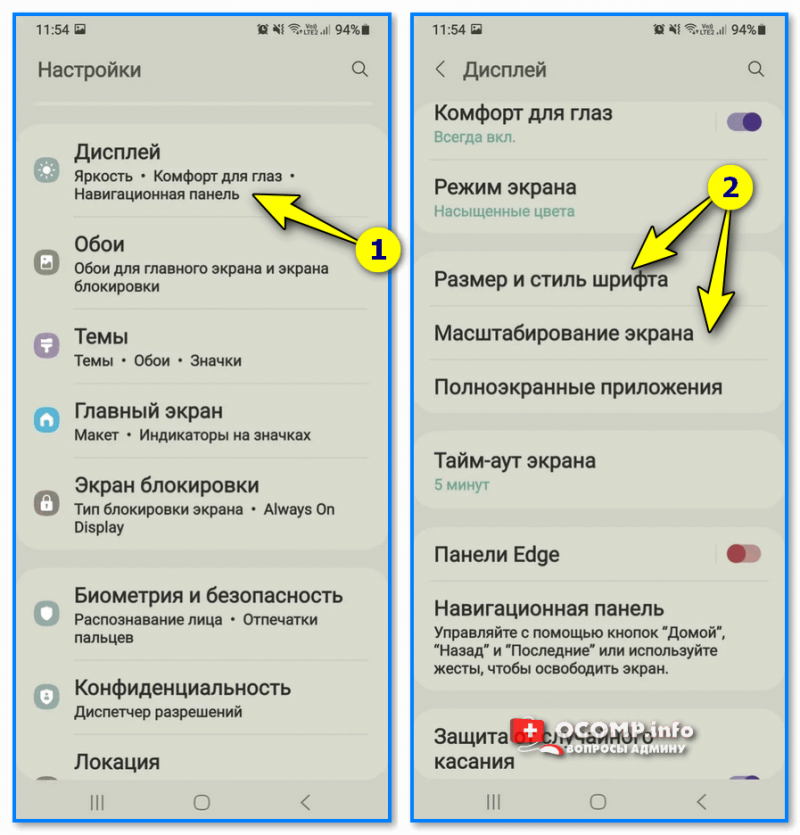
Дисплей — размер шрифта, масштабирование
Рекомендую увеличить размер шрифта до того уровня, пока не будет комфортно вашим глазам (при необходимости и возможности — укажите другой шрифт + сделайте его «жирным»). См. скрин ниже. 👇

Размер шрифта
Если вы выставили размер шрифта на максимум, а он всё еще «мелковат» — попробуйте подрегулировать еще и масштабирование (правда, при сильном выкручивании этого ползунка — в некоторых приложениях из-за этого могут быть «проблемы»…).

Масштабирование
📌 Кроме этого, обратите внимание на настройки конкретного приложения. Например, в мессенджере Телеграмм есть «свои» опции для подстройки размера текста в чатах (и установка новых системных шрифтов — может никак не изменить ситуацию)
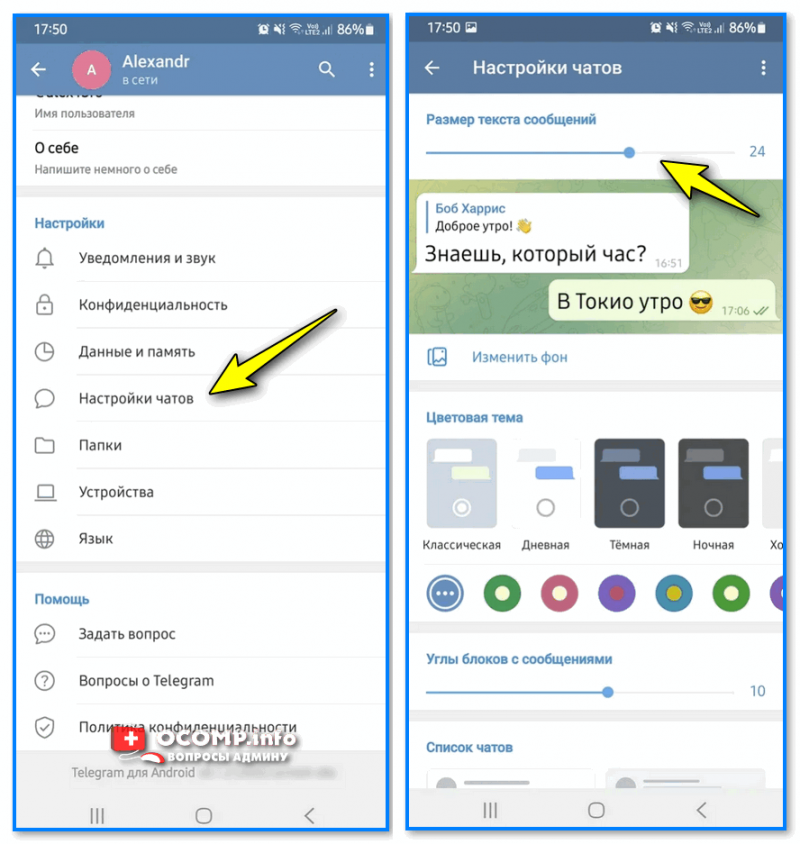
Телеграм — настройка размера текста у сообщений
*
Убавить яркость экрана (особенно в темноте)
Второй момент, на который хотелось бы обратить внимание: многие что-то читают с экрана телефона в полной темноте (например, перед сном). Причем, экран телефона установлен на 60-80% яркости, а шрифт мелкий (как в примерах выше)! И я должен вам сказать, что при таком стечении обстоятельств — глаза очень быстро устают (вплоть до появл. головных болей и бессонницы)!
*
Что тут можно посоветовать:
- стараться не работать с телефоном долго в темноте (банально, но…). Либо перевести часть задач с телефона на компьютер;
- установить шрифт покрупнее (см. выше);
- убавить яркость экрана (чем хуже освещение в комнате — тем меньше должна быть яркость дисплея); 👇
- включить фильтр синего цвета и режим затемнения 👇(во многих современных смартфонах такая опция есть! Если у вас нет — ознакомьтесь с этой заметкой);
- включить темную тему (см. следующий шаг статьи).
*
📌 В помощь!
Как настроить яркость экрана телефона, чтобы не уставали глаза в темноте (ночной режим, фильтр синего и пр.) Что делать, если яркость не регулируется [Android].

Настройки — дисплей — яркость (адаптивная)

Режим затенения
*
Включить темную тему (либо убавить оттенки белого/синего)
При использовании темной темы — экран телефона меньше светиться (уменьшается тот же синий спектр), что не так сильно утомляет глаза (особенно, при использовании телефона ночью). Тоже весьма неплохая мера, чтобы уменьшить нагрузку на зрение (правда не в том случае, когда вы 20 мин. читаете текст на темном экране телефона, а потом переводите взгляд на светлый яркий монитор…).
Как правило, для включения ночного режима в телефоне — достаточно открыть раздел «Дисплей /экран» и передвинуть ползунок в нужное положение. Затем также рекомендуется загрузить одну из темных тем для изменения оформления главного экрана. 👇
📌 В помощь!
Как включить темный режим (тему, оформление) на телефоне под Android.
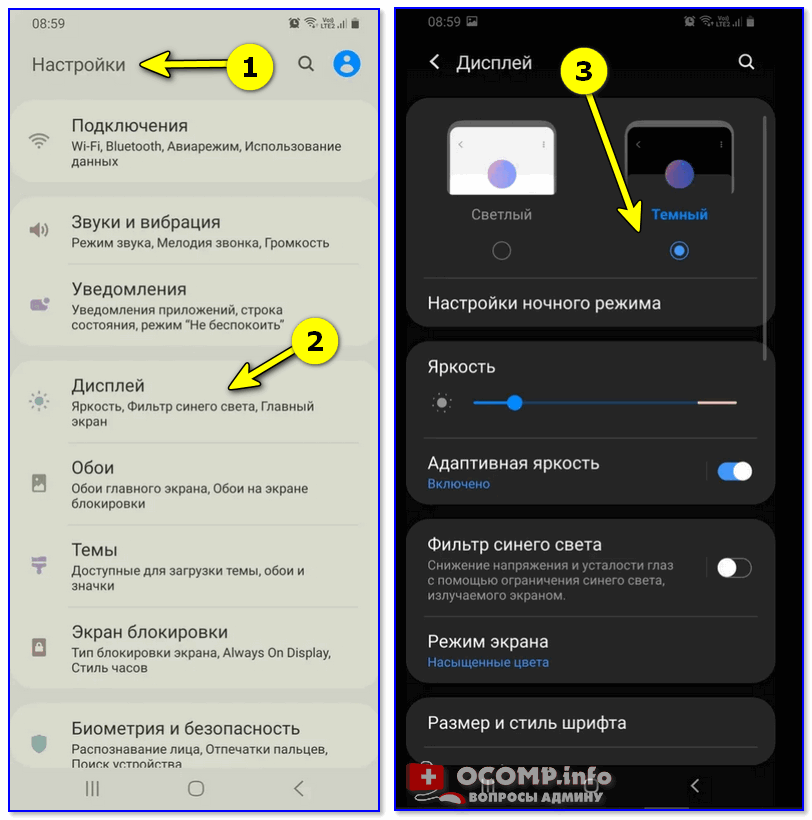
Настройки — дисплей — темный режим // Android 10.0

Выбор темной темы (Samsung)
*
Приобрести телефон с большим экраном
Если у вас относительно бюджетный смартфон (или аппарат уже достаточно старый) — обратите внимание, что у более новых моделей экран может быть на порядок лучше:
- во-первых, сам размер: даже, если он больше всего на 1,5 дюйма — это довольно много, и может серьезно облегчить нагрузку на зрение!
- во-вторых, качество матрицы и покрытие экрана (TN, IPS и пр.);
- в-третьих, его разрешение и частота развертки (разумеется, что чем выше разрешение и развертка — чем четче и плавнее картинка на экране).
См. скриншот ниже: второе устройство на порядок выигрывает у первого. На нем глазам будет полегче… 👌
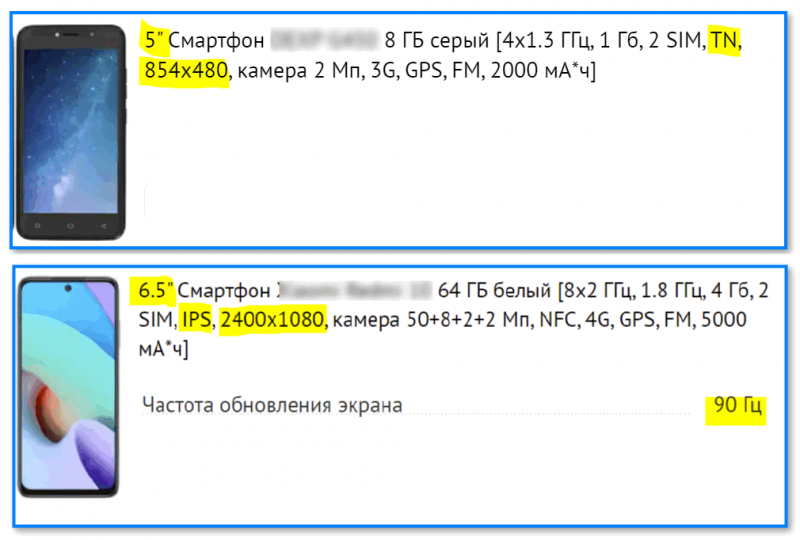
Сравнение экранов телефонов
*
Уменьшить время работы с телефоном
- 👉 часть приложений и игр можно установить на компьютер: например, игры, мессенджеры Телеграм, Вайбер, Скайп и др. На большом мониторе куда удобнее прочитать сообщение, и на клавиатуре быстрее набрать ответ (в помощь: как запускать Android игры и приложения на ПК // для тех, у которых нет аналогов на ПК);
- 👉 если вы любите почитывать книги и документы с экрана смартфона — то можно докупить к нему электронную книгу (прим.: в современных эл. книгах используются дисплеи E-Ink, которые очень похожи на обычную бумагу, благодаря чему в разы меньше утомляются глаза при чтении, чем от LCD-экрана! Ну а их размер и вес не помешает для длительных поездок…).
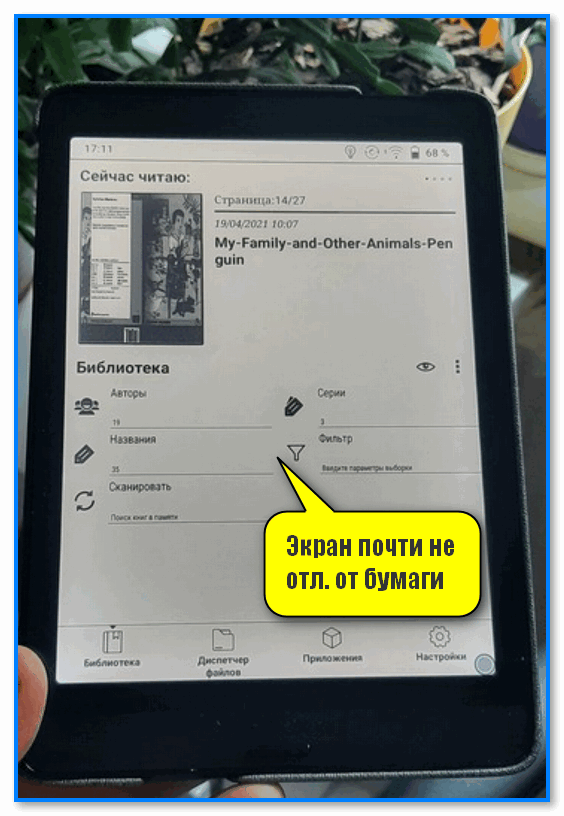
Электронная книга ONYX BOOX Kon-Tiki 2. Экран почти не отл. от бумаги
- 👉 какие-то статьи, ссылки, документы — можно 📌перекинуть на компьютер и с него загрузить, и посмотреть оные.
*
На сегодня пока всё… Дополнения по теме — приветствуются!
Успехов!
👋


Полезный софт:
-

- Видео-Монтаж
Отличное ПО для создания своих первых видеороликов (все действия идут по шагам!).
Видео сделает даже новичок!
-

- Ускоритель компьютера
Программа для очистки Windows от «мусора» (удаляет временные файлы, ускоряет систему, оптимизирует реестр).
Смартфоны компании Samsung базируются на операционной системе Андроид и оболочке собственного производства. Данное ПО позволяет владельцу аппарата полностью кастомизировать устройство, настроить все параметры по желанию.
Содержание
- Зачем менять шрифт на телефоне
- Как изменить шрифт на телефоне Самсунг
- Как поменять шрифт с помощью лаунчера
- С помощью сторонних приложений
- Как заменить системные шрифты
- Как поменять шрифт на Андроид для отдельных приложений
- Бонус: лучшие приложения для смены шрифта
Зачем менять шрифт на телефоне
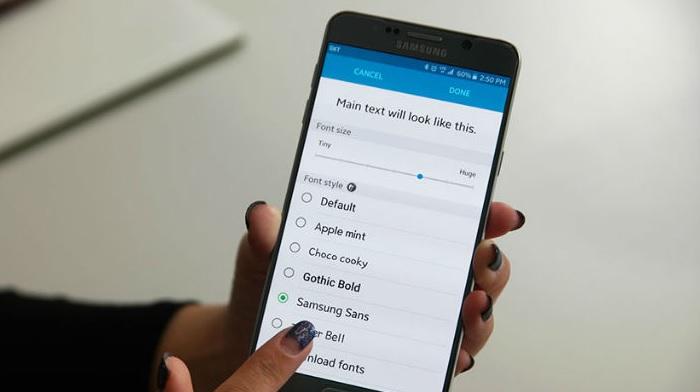
В числе опций, поддающихся изменению, можно выделить шрифт. Он представляет собой дизайн всех цифр, букв и символов, которые отображаются в пунктах меню и в названиях приложений. Стандартный стиль кажется некоторым пользователям довольно скучным, поэтому владельцы смартфонов Самсунг часто прибегают к функции изменения дизайна символов.
Изменение шрифта затрагивает не только дизайн символов, но и их размер.
Изменение стиля – это одна из дополнительных опций смартфона, которая реализуется пользователями по нескольким причинам. Во-первых, люди стараются просто освежить дизайн операционной системы. Ведь когда буквы и символы отображаются по-новому, весь интерфейс воспринимается иначе. Не факт, что итоговый результат полностью удовлетворит хозяина устройства, но он хотя бы получит возможность сделать дизайн ОС единственным и неповторимым.
Во-вторых, изменение шрифта может сделать его более удобным для чтения. Возможно, кто-то привык читать рукописный текст. В таком случае стиль текста с наклоном придется как никогда кстати. Также потребность в изменении стандартных параметров наверняка пригодится пользователям с плохим зрением. Ведь помимо дизайна можно изменить и размер текста.
Как изменить шрифт на телефоне Самсунг
У каждого человека может быть своя причина, по которой ему захочется поменять существующее отображение букв и символов на телефоне. При этом все пользователи хотят узнать, как можно выполнить операцию на телефоне марки Samsung. И тут перед хозяином мобильного устройства открывается много способов. Мы подробно расскажем о каждом из них, начав с наиболее простых.
В настройках смартфона
В отличие от устройств некоторых других компаний, у девайсов Самсунг есть встроенные возможности изменения шрифта. Операция выполняется через настройки смартфона. Интерфейс гаджета позволяет полностью кастомизировать дизайн и размер символов в меню.
Для перехода к меню изменения стиля текста нужно сделать следующее:
- Открыть настройки телефона.
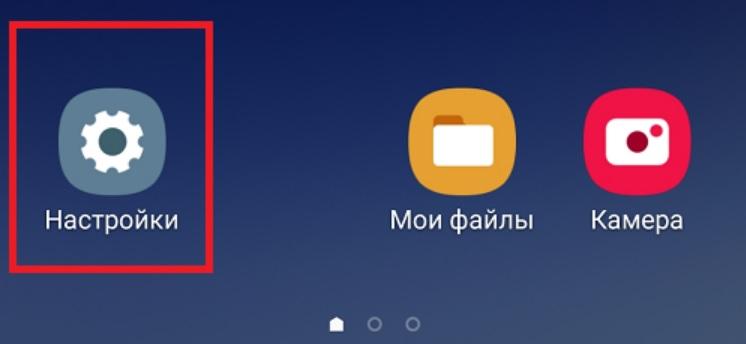
- Перейти в раздел «Дисплей».
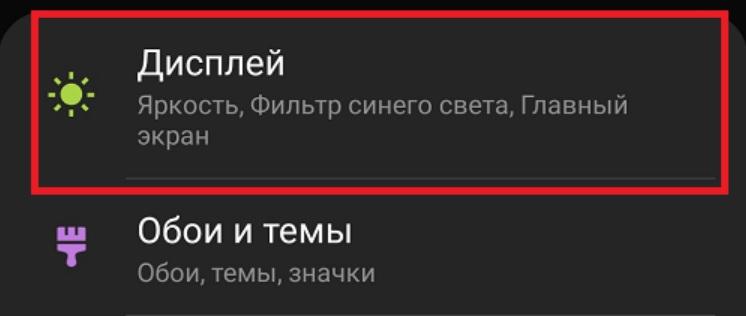
- Выбрать пункт «Размер и стиль текста».
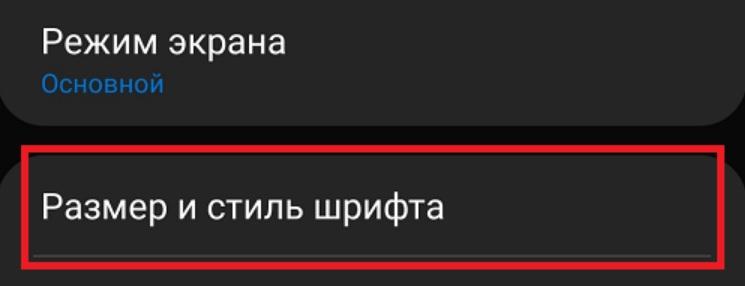
Теперь перед пользователем откроется небольшое меню, где можно будет изменить шрифт по своему усмотрению. И начать, пожалуй, стоит с размера текста, поскольку данная характеристика крайне необходима для людей с плохим зрением.
Изменение параметров выполняется при помощи специального ползунка. Его можно перемещать влево для уменьшения текста и вправо – для увеличения.
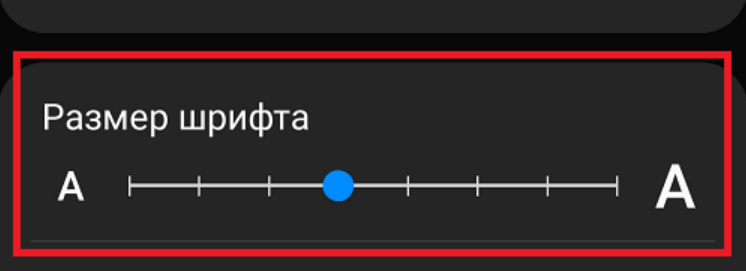
Следить за редактированием параметров можно в окне, которое расположено чуть выше. Здесь подробным образом демонстрируется, как на практике будет выглядеть текст. Таким образом, вам не нужно настраивать параметр, сохранять настройки, и потом менять его, так как он вам не подходит. Все лишние движения минимизированы, поскольку итоговый шрифт автоматически высвечивается на экране.
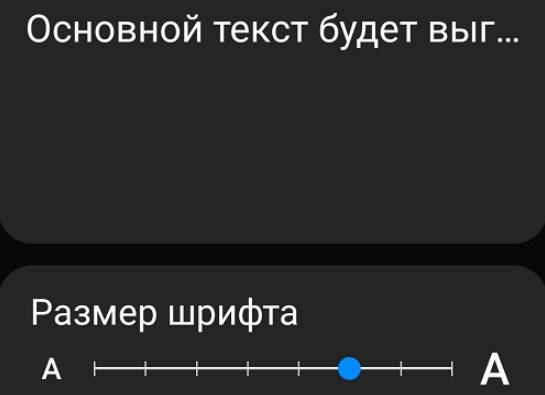
Теперь перейдем к, возможно, даже более важному параметру шрифта – его стилю. Для перехода в меню настроек потребуется нажать соответствующую кнопку, которая располагается чуть ниже пункта «Размер шрифта».

В появившемся меню пользователь увидит предустановленные шрифты. Достаточно выбрать один из представленных в разделе, после чего стиль текста на телефоне сразу же изменится. Разумеется, при условии, что человек подтвердит изменение настроек.

Также интерфейс Самсунга позволяет загрузить собственные шрифты. О том, как это сделать, мы расскажем далее. А пока посмотрим на то, как будет выглядеть текст со шрифтом «Cool jazz».

О том, насколько красиво выглядит подобный стиль, можно еще очень долго спорить. Но это уже чистая вкусовщина. При необходимости вы всегда можете изменить стиль текста на более подходящий или вовсе вернуться к стандартным параметрам.
Помимо изменения размера и стиля символов интерфейс Samsung позволяет активировать «Жирный шрифт», который сделает текст более толстым и выделяющимся.
Если процесс изменения стиля вызвал у вас некоторые затруднения, рекомендуем ознакомиться с подобной видеоинструкцией. В ней еще раз полностью расписан алгоритм действий «от» и «до» с комментариями автора.
Как поменять шрифт с помощью лаунчера
Подавляющее большинство владельцев смартфонов Самсунг привыкло изменять параметры только встроенными средствами. Так пользователи меняют заставку рабочего стола или тему целиком. Но дело в том, что по умолчанию на девайсе установлено ограниченное количество «скинов» или лаунчеров (от английского слова launcher).
Помимо системных лаунчеров пользователь может установить дополнительные. При этом человек получит возможность настраивать другие шрифты, которые не предусмотрены операционной системой.
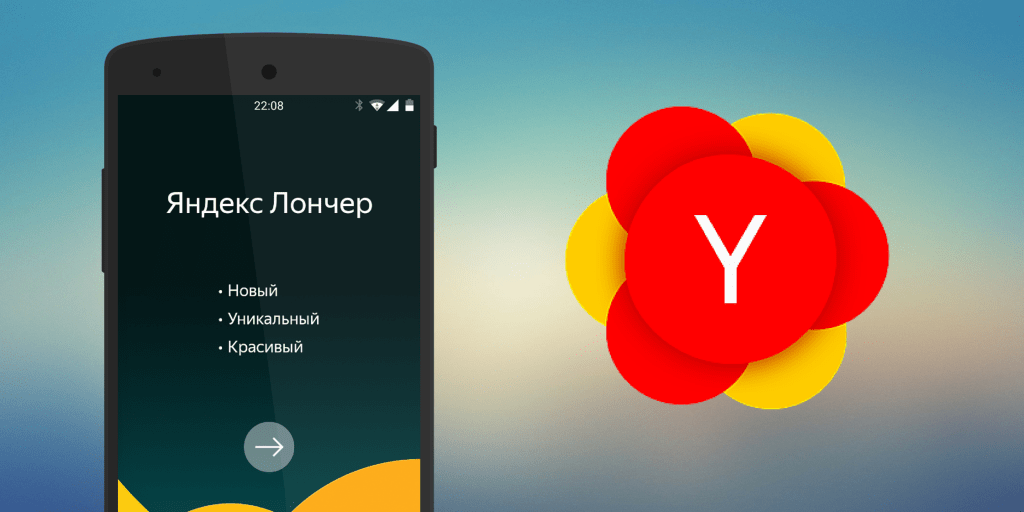
Огромное количество лаунчеров представлено на просторах магазина приложений Google Play. Здесь вы можете выбрать наиболее подходящее решение, вбив в поисковую строку слово «louncher». Мы же сосредоточимся за очень популярном и функциональном лаунчере Яндекс.
Обратите внимание, что некоторые приложения являются платными.
Скачав приложение лончера на Samsung, необходимо сделать его работающим по умолчанию. В противном случае оформление все время будет сбрасываться. Для этого нужно:
- Открыть настройки Самсунг.
- Перейти в раздел «Рабочий».
- В качестве основного выбрать «Yandex Louncher».
Теперь останется лишь изменить шрифт в самом приложении лаунчера. Для этого понадобится перейти в раздел «Персоналиазация», где и представлен довольно обширный пакет предустановленных тем и стилей текста. Также, как и в случае с системными настройками, сюда можно загрузить дополнительные шрифты.
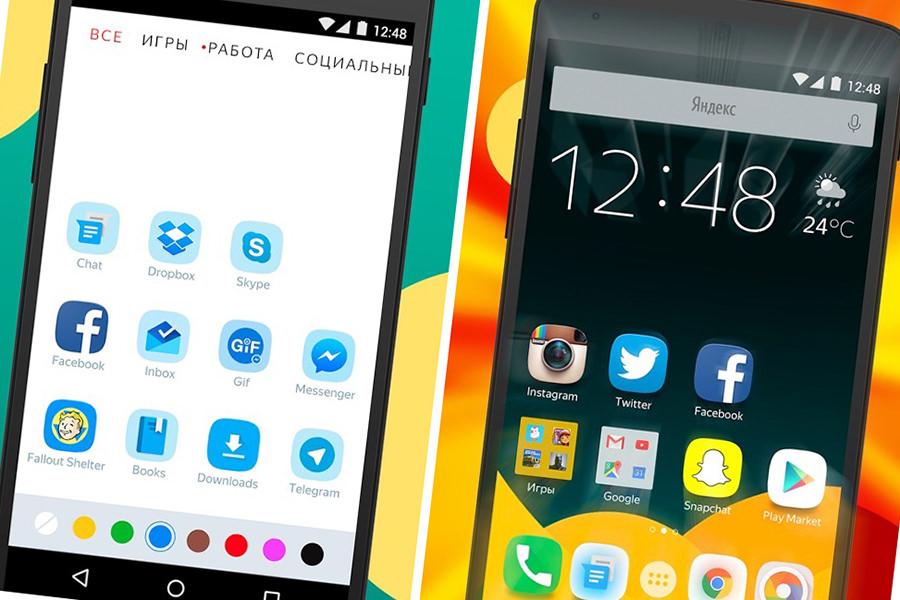
Остальные приложения лаунчеров работают схожим образом. То есть пользователю нужно сначала настроить его для функционирования по умолчанию, а затем в настройках программы отрегулировать параметры в пункте «Персонализация».
С помощью сторонних приложений
В сегодняшнем материале неоднократно отмечалось, что встроенных средств Самсунг бывает не всегда достаточно для выбора наиболее подходящего стиля текста. Поэтому пользователям предлагается скачать одно из специальных приложений, представленных на просторах Google Play.
Наиболее продуктивной программой является iFont. Она позволяет не только воспользоваться встроенными заготовками стилей текста, но и создать собственное решение. Можно с уверенностью сказать, что при помощи данного приложения практически у каждого получится сделать свой единственный и неповторимый шрифт.
Подробнейшим образом процесс взаимодействия с программой iFont описан на видеоинструкции. Рекомендуем ознакомиться с роликом, чтобы самостоятельно разобраться с тем, как данное приложение позволяет настроить шрифт.
Как заменить системные шрифты
Если вы внимательно читали пункт материала об изменении стиля текста через настройки Samsung, то наверняка обратили внимание на то, что интерфейс позволяет загружать собственные шрифты. Это отличный выход для тех, кто не хочет скачивать дополнительные приложения или лаунчеры.
В интернете можно найти огромное количество уже готовых стилей для телефона. Далее файл шрифта нужно поместить в память смартфона, а затем перейти в настройки и открыть раздел «Размер и стиль шрифта».
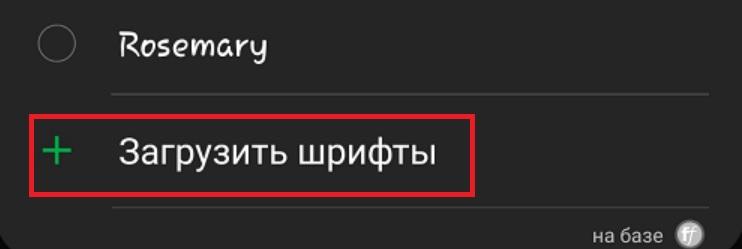
В пункте с изменением стиля отобразится заветная кнопка «Загрузить шрифты». Нажав ее, владелец смартфона выбирает загруженный ранее файл. Теперь новый стиль отобразится в списке доступных стилей. А вам останется лишь выбрать его для работы по умолчанию.
Полностью заменить системные шрифты нельзя. Можно лишь добавить новые, количество которых практически не ограничено.
Как поменять шрифт на Андроид для отдельных приложений
Изменения стиля текста в меню смартфона – полезная функция, но она не удовлетворяет все потребности пользователя сразу. Ведь многие люди хотят не только изменить системный интерфейс, но и шрифт в каждом приложении по отдельности. Поэтому есть смысл рассмотреть, как меняется стиль текста в самых популярных программах.
Как изменить шрифт в ВК на телефоне
Приложение социальной сети «Вконтакте» богато самыми разными настройками. В их числе предусмотрено изменение параметров отображения текста.
Для изменения параметров на свой вкус требуется открыть VK и перейти в настройки приложения. Затем нужно выбрать пункт «Размер шрифта» и выбрать интересующее значение.
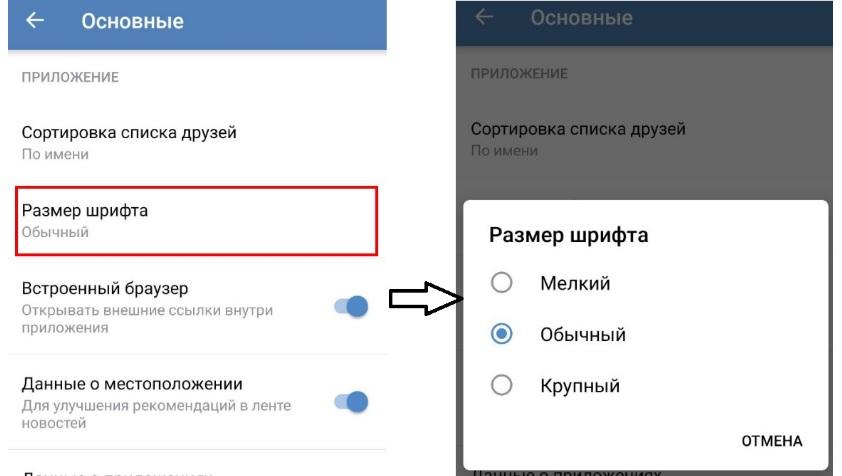
Несложно догадаться, что другие настройки текста в приложении VK недоступны. То есть пользователь не сможет изменить стиль символов или сделать их жирными.
Изменение шрифта также возможно в одном из самых популярных мессенджеров Воцап. К сожалению, как и в случае с VK, редактированию подвергается лишь размер текста. Но это уже неплохой задел для кастомизации приложения.
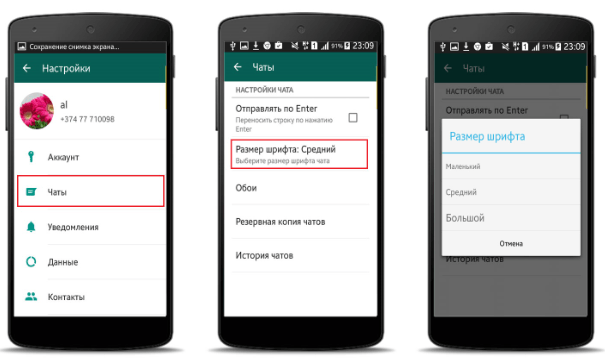
Более широкие параметры редактирования доступны через стандартные настройки Самсунг. Практика показывает, что с изменением стиля текста системы меняется и текст в WhatsApp.
К сожалению, настройки Инстаграма тоже очень узкие в плане изменения стиля текста. Однако, пользователь может обратиться к помощи специального приложения Font for Instagram.
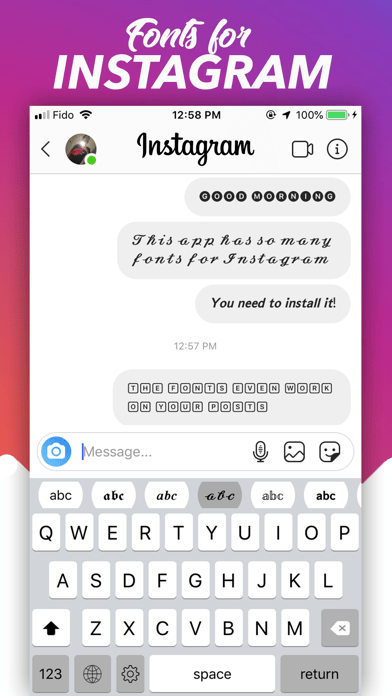
Владельцу смартфона с аккаунтом в Instagram потребуется лишь запустить программу, настроить шрифт, используя встроенный редактор, а затем применить его для клиента соцсети.
Бонус: лучшие приложения для смены шрифта
Обычно владельцам смартфонов Samsung достаточно стандартных средств для изменения размеров и стилей текста. Но есть и такая группа людей, которые всегда ищут что-то новое. В таком случае стоит порекомендовать выбрать одно из приложений, представленных в специальной подборке.
| Наименование | Описание | Рейтинг |
| HiFont | Популярная программа, которая является абсолютно бесплатной и поддерживает более 4000 различных шрифтов. Внутри пользователя ждет встроенный редактор с широкими возможностями, где можно отрегулировать наклон и общее положение текста. | ★★★★★ |
| iFont | Приложение, уже упоминавшееся ранее в нашем материале. Тем не менее, оно все равно заслуживает внимания, поскольку является одним из лучших редакторов шрифтов с собственной подборкой стилей. | ★★★★★ |
| Шрифты для Huawei / Honor / EMUI | Узкоспециализированное, но зато стабильное и очень доступное приложение для владельцев Хуавей и Хонор. Программа не требует рут-прав, а для добавления нового шрифта достаточно выбрать понравившийся вариант из предложенного списка. | ★★★★★ |
| Fonts for FlipFont Romance | Приложение, разработанное специально для владельцев устройств Самсунг. К его минусам можно отнести малое количество встроенных шрифтов. Но с удобством выбора здесь все на высшем уровне. | ★★★★★ |
| Стильные шрифты бесплатно | Программа, название которой говорит само за себя. Пускай данное приложения нельзя назвать самым стабильным, но зато здесь есть огромная коллекция уникальных шрифтов. | ★★★★★ |

Автор
Герман
Эксперт в области цифровых технологий и деятельности мобильных операторов. Занимаюсь постоянным мониторингом изменений отрасли в России и за рубежом.
Изменение шрифта относится к специальной возможности ОС «Андроид». Для этого можно задействовать различные инструменты. На многих моделях с помощью системных средств регулируется только размер текста. Однако есть дополнительные способы персонализации, о которых пойдет речь далее.
Содержание
- Какого размера можно сделать шрифт на Андроиде
- На каких телефонах можно увеличить размер шрифта
- Как увеличить шрифт на телефоне в настройках
- Как изменить масштаб
- Как увеличить шрифт в браузере
- Как увеличить размер шрифта в телефоне в некоторых приложениях
- Как изменить шрифт с помощью специального приложения
Какого размера можно сделать шрифт на Андроиде
Как правило, желание поменять шрифт возникает у владельцев смартфонов из-за стремления придать своему устройству индивидуальный стиль. Вместо стокового дизайна некоторые пользователи выбирают кастомизированные буквы.
Кроме того, желание изменить шрифт может быть продиктовано необходимостью. К примеру, когда буквы на экране кажутся слишком маленькими, и человек не может их различить из-за плохого зрения. Чтобы не испытывать дискомфорт, рекомендуется укрупнить текст.
У системного шрифта разрешается менять следующие параметры:
- семейство – если на телефоне установлен Roboto, его можно заменить на Comic или Sans Arial;
- начертание – прямое или курсивное;
- насыщенность – простой, жирный либо полужирный;
- кегль (размер символов).
На каких телефонах можно увеличить размер шрифта
Устройства на базе Android наделены широкими возможностями персонализации. Все же, в зависимости от модели гаджета, сменить шрифт может оказаться затруднительно. На некоторых смартфонах имеются соответствующие штатные средства, на других – отсутствуют.
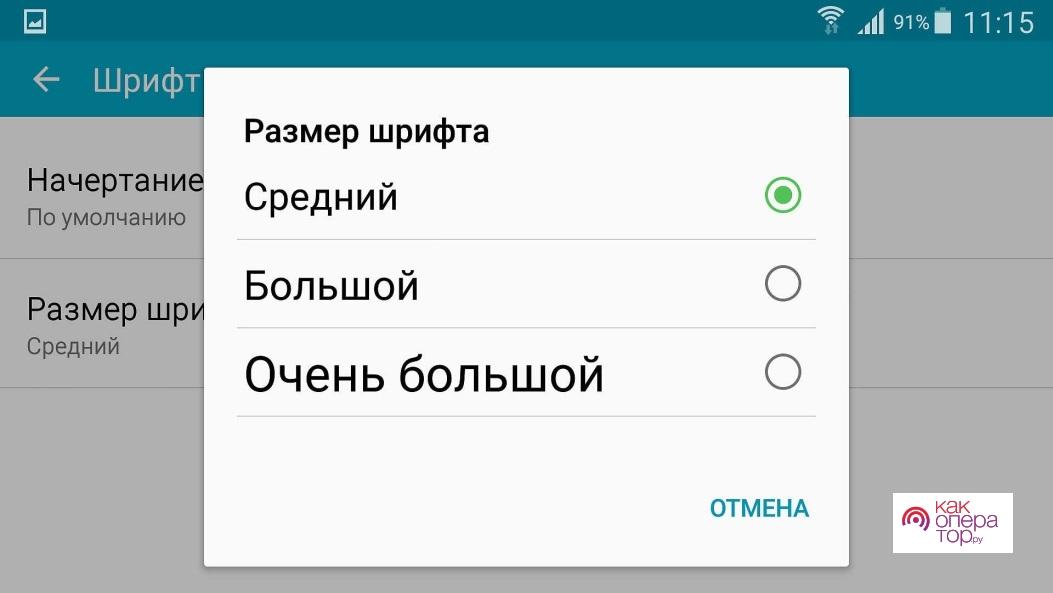
Как увеличить шрифт на телефоне в настройках
В стандартном «Андроиде» не получится настроить системный шрифт. Однако на устройствах определенных производителей (Xiaomi, Samsung, Huawei и Sony) имеются дополнительные варианты.
Так, практически на всех телефонах «Самсунг» разрешается менять стиль шрифта. Кроме стандартного, на устройстве содержатся также другие начертания. Их можно загрузить через магазин приложений Galaxy Store.
Для изменения шрифта на смартфоне Samsung следует придерживаться такого плана действий:
- Перейти в раздел «Настройки».
- Отыскать пункт «Дисплей».
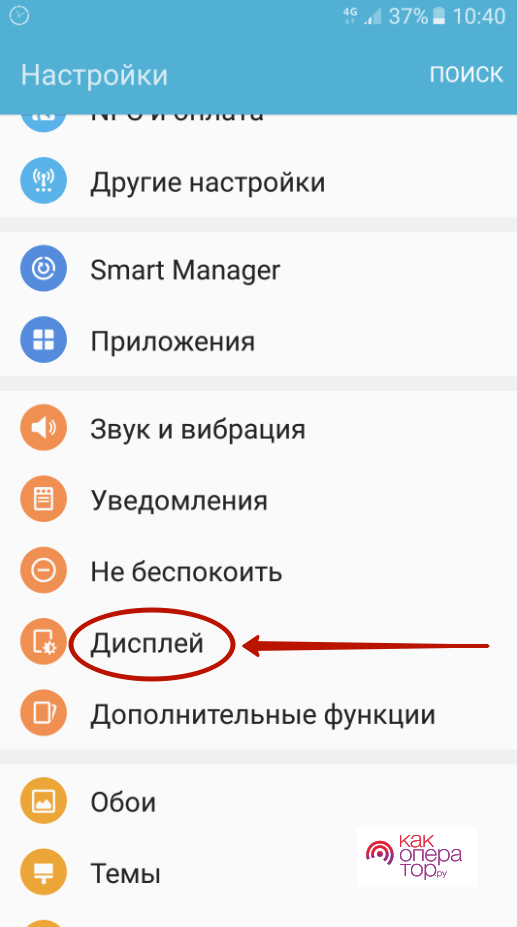
- Раскрыть графу «Размер и стиль шрифта».
- В новом окне передвигать ползунок вправо, чтобы буквы стали крупнее.
- После внесения поправок следует клацнуть по кнопке «Готово».
Здесь же можно выбрать предпочтительный стиль. Кликнув по кнопке «Загрузить шрифты», отобразится перечень доступных вариантов (платных и бесплатных).
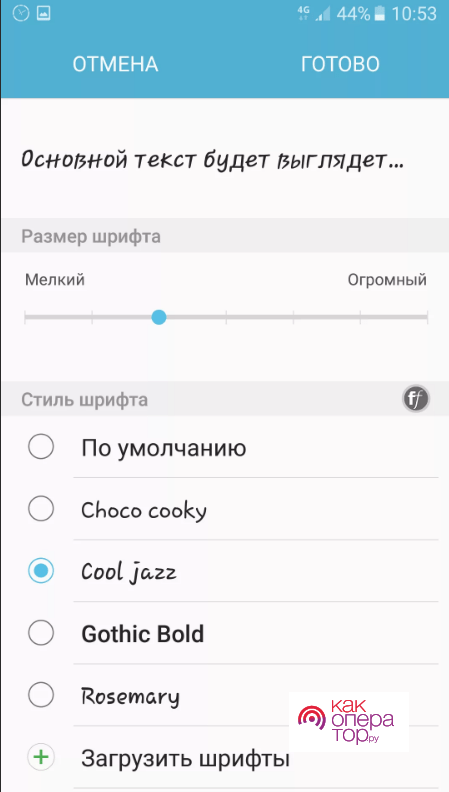
Обладатели девайсов Oppo, Xiaomi и Vivo могут настроить шрифты, воспользовавшись предустановленным приложением «Темы». На телефонах Huawei поддерживается программа FontFix, в котором содержится большая коллекция разных стилей.
Как изменить масштаб
Возможности кастомизации могут варьироваться в зависимости от производителя. Проще всего увеличить или уменьшить масштаб в системных настройках. При этом наименования пунктов меню могут немного отличаться.
Типовая инструкция по настройке масштаба шрифта включает в себя:
- Зайти в «Настройки» на мобильном устройстве.
- Переключиться на вкладку «Дисплей» (на некоторых моделях может называться «Экран»).
- Перейти к пункту «Масштаб экрана и шрифта».
- Установить ползунок в нужное положение. На экране будет продемонстрирован пример текста.
Существует еще один способ, как поменять масштаб на смартфоне:
- Открыть системные настройки и раскрыть пункт «Для разработчиков».
- Кликнуть по строчке «О телефоне», чтобы на экране высветилась детальная информация о гаджете.
- Тапнуть по иконке «Номер сборки» пять раз, пока не появится надпись «Вы стали разработчиком!».
- Перейти к режиму «Для разработчиков».
- Раскрыть графу «Минимальная ширина», и изменить размеры букв по своему усмотрению.
Помимо встроенной функции по изменению масштабов, можно укрупнить кегль с помощью экранной лупы. Для этого необходимо проследовать в системные настройки. Затем щелкнуть по пункту «Средства улучшения видимости». После чего включить «Окно экранной лупы», переведя переключатель вправо.
На навигационной панели высветится ярлык, позволяющий получить доступ к увеличительному стеклу. Лупу можно использовать, если понадобится приблизить текст на дисплее. Кроме того, здесь можно выбрать темную тему, чтобы элементы выглядели более контрастно.
Как увеличить шрифт в браузере
На Android-устройствах можно активировать принудительное масштабирование в веб-обозревателе. По умолчанию используется браузер Chrome. Поэтому для увеличения шрифта предлагается выполнить несколько действий:
- Запустить обозреватель и кликнуть по значку троеточия в правом уголке сверху.
- В появившемся меню раскрыть пункт «Настройки».
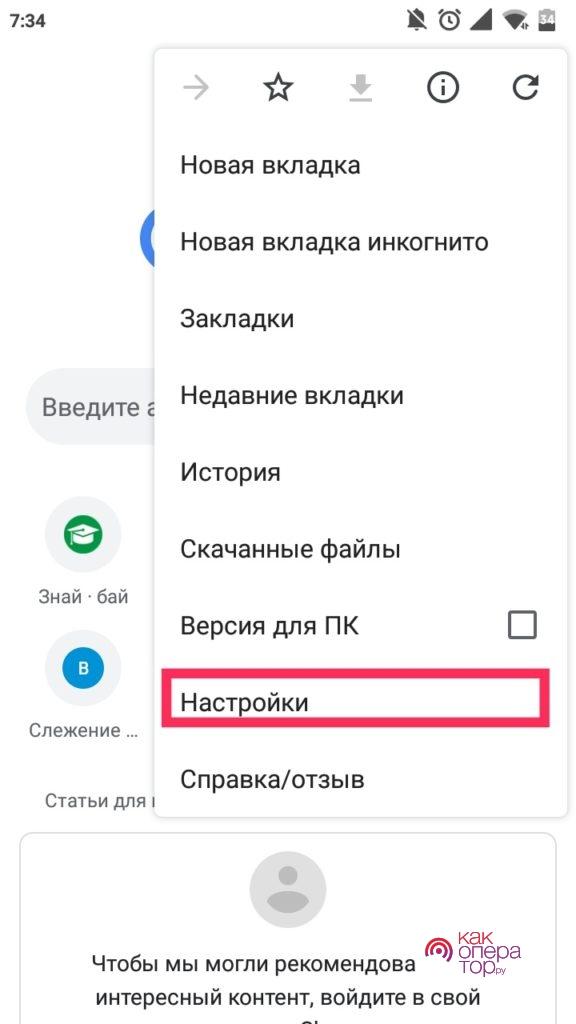
- Пролистнуть окошко вниз до строчки «Специальные возможности».
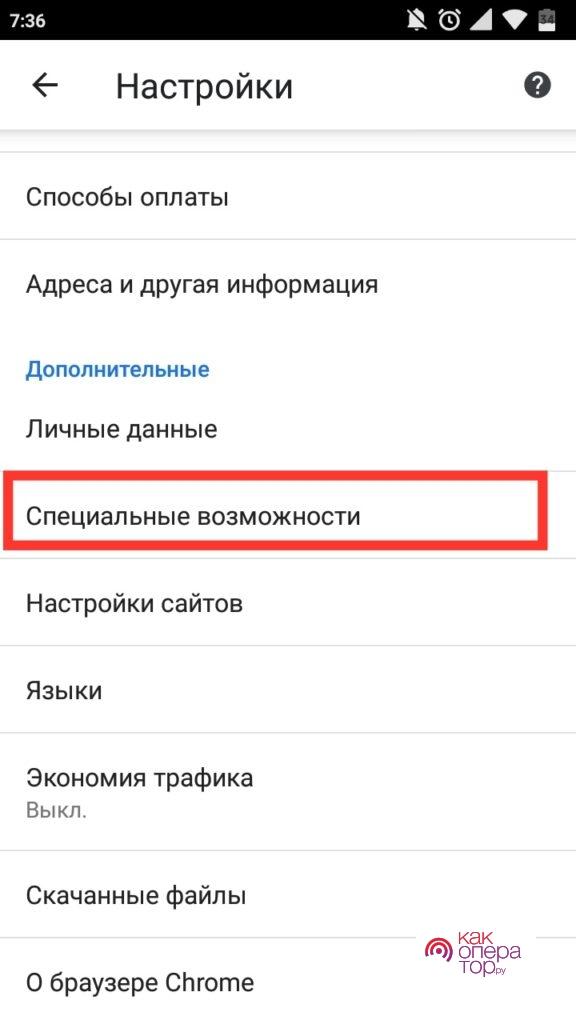
- Поставить отметку возле подпункта «Принудительно изменять масштаб» для включения опции.
- Еще можно поменять положение ползунка «Масштабирование текста», если нужно увеличить размер букв на всех интернет-ресурсах.
После подключения данной функции можно делать крупнее любые странички, в том числе те, в которых заблокировано изменение масштаба. Для увеличения масштаба используются жесты пальцами.
Если пользователь просматривает сайты через Firefox, то в нем тоже можно увеличить размеры букв. Достаточно запустить браузер и тапнуть по значку меню, которая расположена справа в верхней части экрана.
В появившемся списке раскрыть «Параметры» и проследовать в блок «Специальные возможности». Здесь следует нажать на переключатель возле пункта «Всегда разрешать менять масштаб».
Как увеличить размер шрифта в телефоне в некоторых приложениях
В приложениях мессенджеров и соцсетей предусмотрены собственные настройки для управления масштабами текста. Кроме того, зачастую имеются средства форматирования сообщений.
В данном мессенджере предусмотрены ограниченные настройки шрифтов. Для изменения размера нужно запустить приложение. Затем потребуется открыть меню путем нажатия на символ троеточия в правом углу вверху.
Далее следует зайти в блок «Настройки», потом – «Чаты». После чего перейти к пункту «Размер шрифта». Здесь можно выбрать желаемую величину текста. Однако изменения коснутся только размера букв в диалогах.
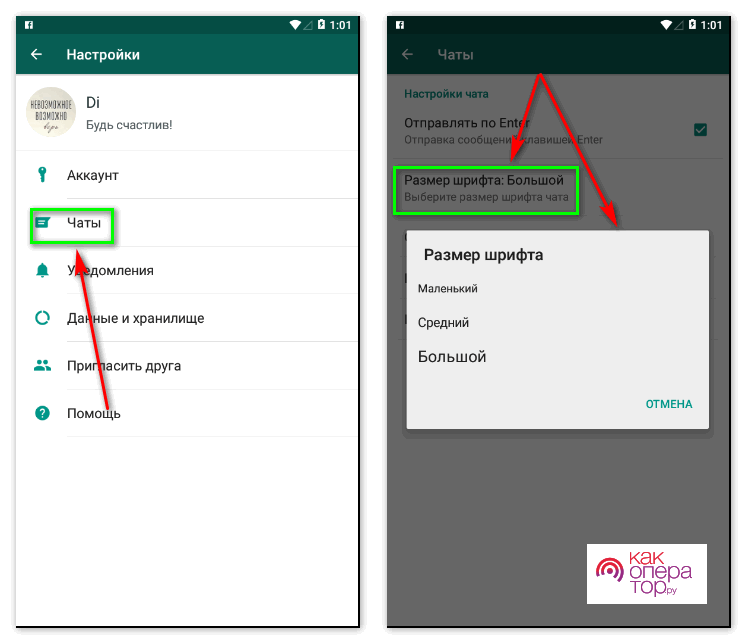
«ВКонтакте»
Для просмотра ленты новостей в соцсетях юзеры чаще всего пользуются официальным приложением. Во ВК есть возможность увеличения размера шрифта. Для этого понадобится пройти авторизацию, и затем проделать следующие шаги:
- Вызвать боковое меню свайпом право.
- Выбрать пункт «Настройки», далее – «Приложение».
- Вверху будет строка «Размер шрифта», по которой нужно кликнуть.
- В высветившемся окошке выбрать предпочтительный вариант. То есть, взаимен системного можно поставить крупный шрифт.
- После этого следует вернуться в ленту, чтобы оценить, насколько подходит новый размер текста.
Instagram*
В этой социальной сети отсутствуют настройки, которые позволяли бы управлять шрифтами. В Инстаграме* используется только стиль, установленный по умолчанию. Поэтому остается задействовать возможности стороннего софта. Если хочется стильно оформить пост или шапку профиля, рекомендуется загрузить утилиту Font for Instagram – Beauty Font Style.
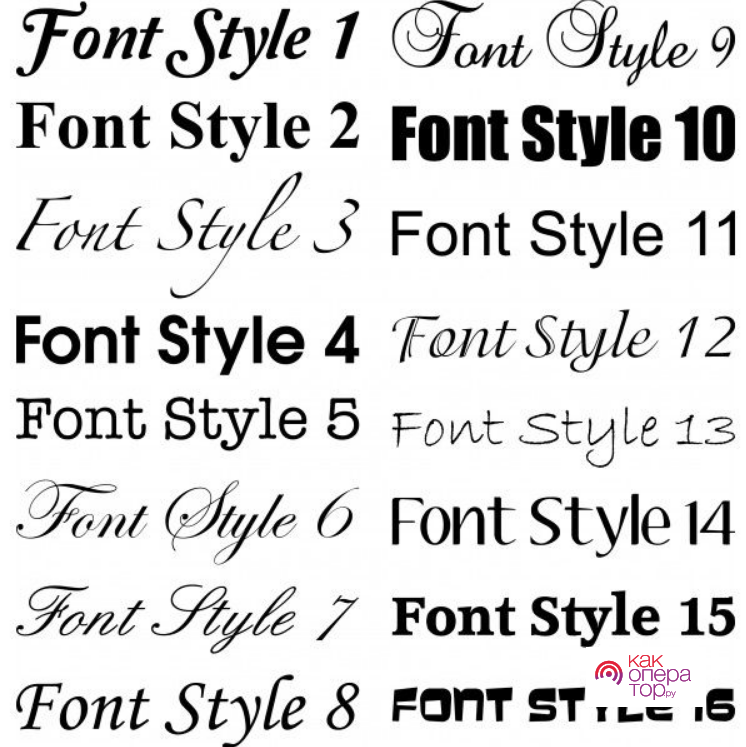
После завершения инсталляции понадобится запустить программу, и прописать в окошке редактора любой текст. Затем предлагается выбрать стиль отображения, после – выделить и скопировать содержимое.
Теперь остается зайти в Инсту* и вставить обработанный текст в публикацию или описание аккаунта. После сохранения изменений надписи приобретут привлекательный вид. Однако элементы интерфейса видоизменить не получится.
Как изменить шрифт с помощью специального приложения
Если предложенных производителем стилей оформления недостаточно, то можно загрузить стороннее приложение. Существует специальная утилита iFont, работающая со шрифтами на кириллице. Но понадобится наличие прав суперпользователя.
Изменения будут применены сразу, без необходимости выполнения перезагрузки устройства. Причем можно задать разные настройки для каждого мобильного приложения, подобрав стиль, цвет и размер текста.
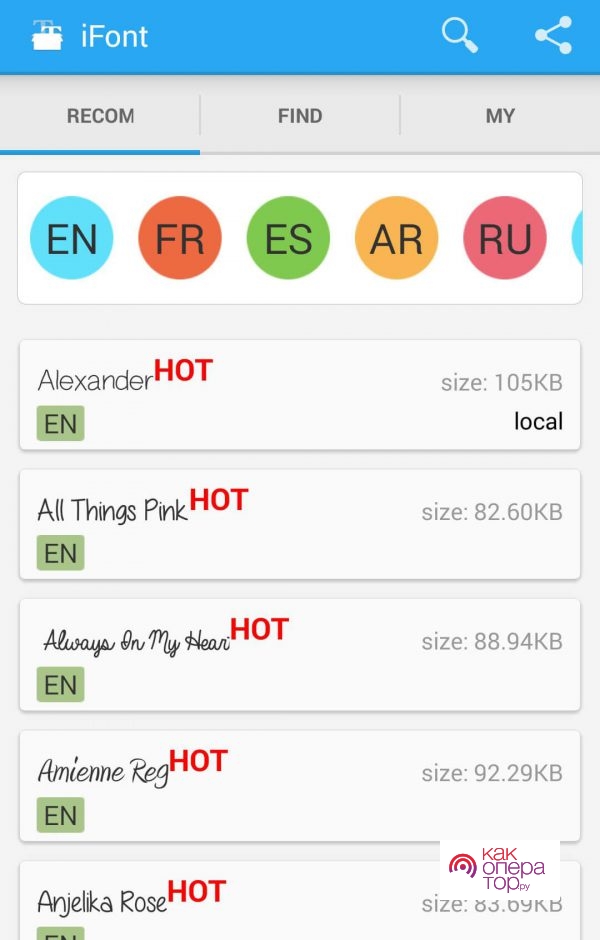
Бонус: 5 лучших приложений со шрифтами для Андроид
Если не выходит настроить подходящий шрифт во всей системе, рекомендуется установить сторонний лаунчер. Это позволит изменить внешний вид главного экрана и прочих элементов интерфейса.
То есть, такое приложение обеспечивает взаимодействие пользователя с телефоном. Самым популярным является GO Launcher. При этом не понадобится наличие рут-прав. После его установки поменяется не только размер шрифта, но также меню, иконки и экран блокировки.
Ниже предложено рассмотреть топ популярных лаунчеров.
| Название приложение | Краткое описание |
| GO Launcher | Это лаунчер для пользователей, которые хотят кастомизировать свой смартфон, в том числе посредством замены шрифтов. Для выбора стиля нужно зайти в Go Launcher Fonts.Затем посетить меню приложения и раскрыть «Настройки» |
| Action Launcher | Инструмент для персонализации элементов интерфейса, включая изменение шрифта. Во вкладке «Внешний вид» можно настраивать начертание текста и другие параметры |
| Smart Launcher 6 | Лаунчер, содержащий индивидуальные настройки. С его помощью можно менять цвета темы и стиль шрифта. Для видоизменения текста необходимо в настройках выбрать пункт «Глобальный внешний вид». После чего раскрыть графу «Шрифты» |
| Nova Launcher | Еще одно популярное приложение с широким функционалом. В нем можно менять не только размер шрифта, но и внешний вид иконок |
| CM Launcher 3D | Один из наиболее красочных лаунчеров, предлагающий множество вариантов оформления. За отдельную плату можно скачать дополнительные шрифты |
* Instagram — продукт компании Meta, которая признана экстремистской организацией в России.

Рейтинг телефона:
(3.68 — 22 голосов)
Владельцам Samsung Galaxy A5 далеко не всегда удобно считывать текст с экрана. И дело тут даже не в диагонали дисплея, а в размере шрифта. Из-за маленьких букв приходится буквально вглядываться, пытаясь разобрать буквы. Поэтому важно разобраться, как увеличить шрифт на телефоне Samsung Galaxy A5. Для этого предусмотрено несколько способов.
Через настройки
Самый простой вариант, который подходит в большинстве случаев. Пользователю не нужно скачивать дополнительное ПО, а достаточно выполнить пару несложных шагов:
- Откройте настройки телефона.
- Перейдите в раздел «Дисплей».

- Кликните по заголовку «Шрифт и масштаб экрана».

- Передвиньте ползунок «Размер» в правую сторону.

В процессе передвижения ползунка текст будет увеличиваться. Когда размер станет подходящим, нужно нажать кнопку «Применить», чтобы сохранить изменения.
Если текст не увеличивается через настройки
Как правило, сделать шрифт на Samsung Galaxy A5 крупнее ни для кого не составляет труда. Однако в некоторых случаях пользователю не удается найти соответствующий пункт меню. Дело в том, что названия некоторых заголовков могут отличаться в зависимости от версии оболочки. Поэтому для перехода в нужный раздел стоит воспользоваться поисковой строкой настроек.
Кроме того, пункт изменения шрифта бывает доступен только при получении прав разработчика. Чтобы открыть доступ, необходимо перейти в раздел «О телефоне» и несколько раз кликнуть по версии операционной системы.

Если и это не поможет – останется только один выход. Необходимо будет обратиться к помощи специальных приложений, которые тоже располагают функцией увеличения текста.
Через сторонние программы
Телефон Samsung Galaxy A5 позволяет менять размер текста не только в настройках, но и через специальные приложения. В магазине Google Play есть несколько десятков программ, предназначенных для регулировки шрифта. Пользователь может выбрать любую из них.
Идеальный вариант – программа Big Font (change font size). Она доступна для бесплатного скачивания и предлагает в несколько шагов изменить шрифт:
- Запустите приложение.
- Ознакомьтесь с описанием.

- Выберите подходящий размер текста.

- Дайте разрешение на изменение настроек системы.

После этого смартфон порадует владельца более крупным шрифтом, который можно легко разобрать даже человеку с плохим зрением. А если подогнать текст под нужный размер все-таки не получится – попробуйте скачать альтернативное приложение Big Font от студии We Choice Mobile.
Поделитесь страницей с друзьями:
Если все вышеперечисленные советы не помогли, то читайте также:
Как прошить Samsung Galaxy A5
Как получить root-права для Samsung Galaxy A5
Как сделать сброс до заводских настроек (hard reset) для Samsung Galaxy A5
Как разблокировать Samsung Galaxy A5
Как перезагрузить Samsung Galaxy A5
Что делать, если Samsung Galaxy A5 не включается
Что делать, если Samsung Galaxy A5 не заряжается
Что делать, если компьютер не видит Samsung Galaxy A5 через USB
Как сделать скриншот на Samsung Galaxy A5
Как сделать сброс FRP на Samsung Galaxy A5
Как обновить Samsung Galaxy A5
Как записать разговор на Samsung Galaxy A5
Как подключить Samsung Galaxy A5 к телевизору
Как почистить кэш на Samsung Galaxy A5
Как сделать резервную копию Samsung Galaxy A5
Как отключить рекламу на Samsung Galaxy A5
Как очистить память на Samsung Galaxy A5
Как раздать интернет с телефона Samsung Galaxy A5
Как перенести данные на Samsung Galaxy A5
Как разблокировать загрузчик на Samsung Galaxy A5
Как восстановить фото на Samsung Galaxy A5
Как сделать запись экрана на Samsung Galaxy A5
Где находится черный список в телефоне Samsung Galaxy A5
Как настроить отпечаток пальца на Samsung Galaxy A5
Как заблокировать номер на Samsung Galaxy A5
Как включить автоповорот экрана на Samsung Galaxy A5
Как поставить будильник на Samsung Galaxy A5
Как изменить мелодию звонка на Samsung Galaxy A5
Как включить процент заряда батареи на Samsung Galaxy A5
Как отключить уведомления на Samsung Galaxy A5
Как отключить Гугл ассистент на Samsung Galaxy A5
Как отключить блокировку экрана на Samsung Galaxy A5
Как удалить приложение на Samsung Galaxy A5
Как восстановить контакты на Samsung Galaxy A5
Где находится корзина в Samsung Galaxy A5
Как установить WhatsApp на Samsung Galaxy A5
Как установить фото на контакт в Samsung Galaxy A5
Как сканировать QR-код на Samsung Galaxy A5
Как подключить Samsung Galaxy A5 к компьютеру
Как установить SD-карту на Samsung Galaxy A5
Как обновить Плей Маркет на Samsung Galaxy A5
Как установить Google Camera на Samsung Galaxy A5
Как включить отладку по USB на Samsung Galaxy A5
Как выключить Samsung Galaxy A5
Как правильно заряжать Samsung Galaxy A5
Как настроить камеру на Samsung Galaxy A5
Как найти потерянный Samsung Galaxy A5
Как поставить пароль на Samsung Galaxy A5
Как включить 5G на Samsung Galaxy A5
Как включить VPN на Samsung Galaxy A5
Как установить приложение на Samsung Galaxy A5
Как вставить СИМ-карту в Samsung Galaxy A5
Как включить и настроить NFC на Samsung Galaxy A5
Как установить время на Samsung Galaxy A5
Как подключить наушники к Samsung Galaxy A5
Как очистить историю браузера на Samsung Galaxy A5
Как разобрать Samsung Galaxy A5
Как скрыть приложение на Samsung Galaxy A5
Как скачать видео c YouTube на Samsung Galaxy A5
Как разблокировать контакт на Samsung Galaxy A5
Как включить вспышку (фонарик) на Samsung Galaxy A5
Как разделить экран на Samsung Galaxy A5 на 2 части
Как выключить звук камеры на Samsung Galaxy A5
Как обрезать видео на Samsung Galaxy A5
Как проверить сколько оперативной памяти в Samsung Galaxy A5
Как обойти Гугл-аккаунт на Samsung Galaxy A5
Как исправить черный экран на Samsung Galaxy A5
Как увеличить шрифт на других моделях телефонов
